Als u de melding ziet “de bewerking is geannuleerd vanwege op uw systeem geldende beperkingen” dan is er een configuratie actief op uw computer die toegang tot een app(s) blokkeert.
Dit is een lokaal computer beleid of een groepsbeleid. Mocht uw computer onderdeel uitmaken van een bedrijfsnetwerk en verbonden zijn met een domeincontroller dan is het mogelijk dat dit beleid wordt geforceerd op uw computer. U kunt er dan zelf niets aan wijzigen, maar dient contact op te nemen met de netwerkbeheerder.
Als uw computer geen onderdeel uitmaakt van een bedrijfsnetwerk en niet verbonden is met een domein dan kunt u het beleid zelf aanpassen.
Meld u dan aan voor onze nieuwsbrief.
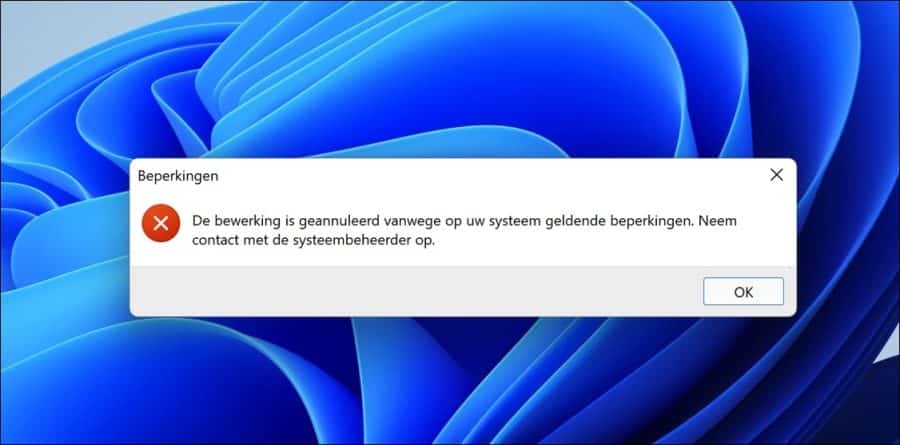
Wat betekend de melding de bewerking is geannuleerd vanwege op uw systeem geldende beperkingen precies? De melding betekend dat er een beleidsinstelling actief is die toegang tot apps blokkeert. Hoe dit beleid op uw computer komt, is via software of via een geforceerd groeps- of lokaalbeleid, bijvoorbeeld via aanmeld-scripting en soms malware.
De bewerking is geannuleerd vanwege op uw systeem geldende beperkingen
Om het beleid te kunnen verwijderen dient u gebruikt te maken van de Groepsbeleidseditor. Deze groepsbeleideditor (gpedit.msc) is standaard beschikbaar op alle Windows professional versies in Windows 10 en Windows 11, maar niet op Windows Home.
Om de groepsbeleids editor te installeren in Windows 10/11 Home editie lees dit artikel.
Klik met de rechtermuisknop op de Startknop. Klik op uitvoeren in het menu. In het uitvoeren venster type: gpedit.msc.
In de groepsbeleid editor klik links op “Gebruikersconfiguratie” > “Beheersjablonen” > “Systeem”.
In het rechterpaneel ziet u vervolgens twee beleidsinstellingen.
- Opgegeven Windows-toepassingen niet uitvoeren.
- Alleen opgegeven Windows-toepassingen uitvoeren
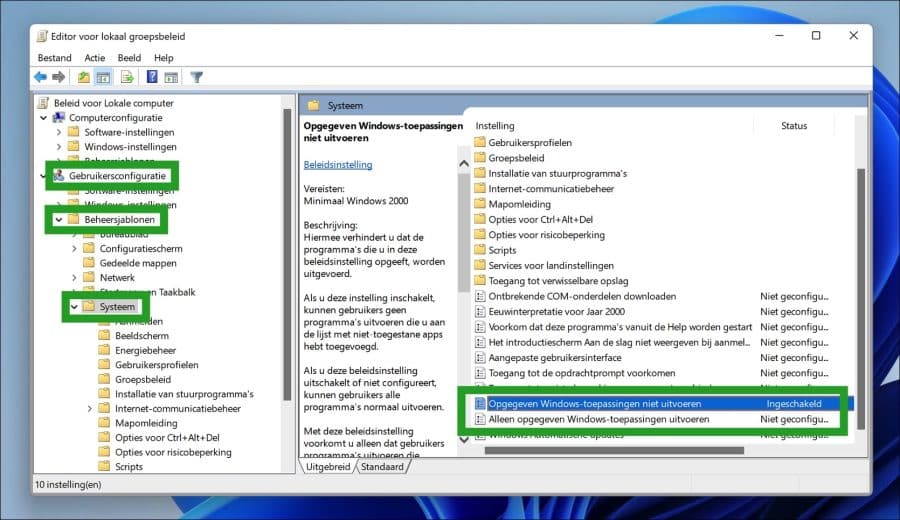
Dubbelklik op elk beleid, stuk voor stuk. In de instellingen wijzig de beide beleidsinstellingen naar “niet geconfigureerd”. Klik op OK om af te sluiten.
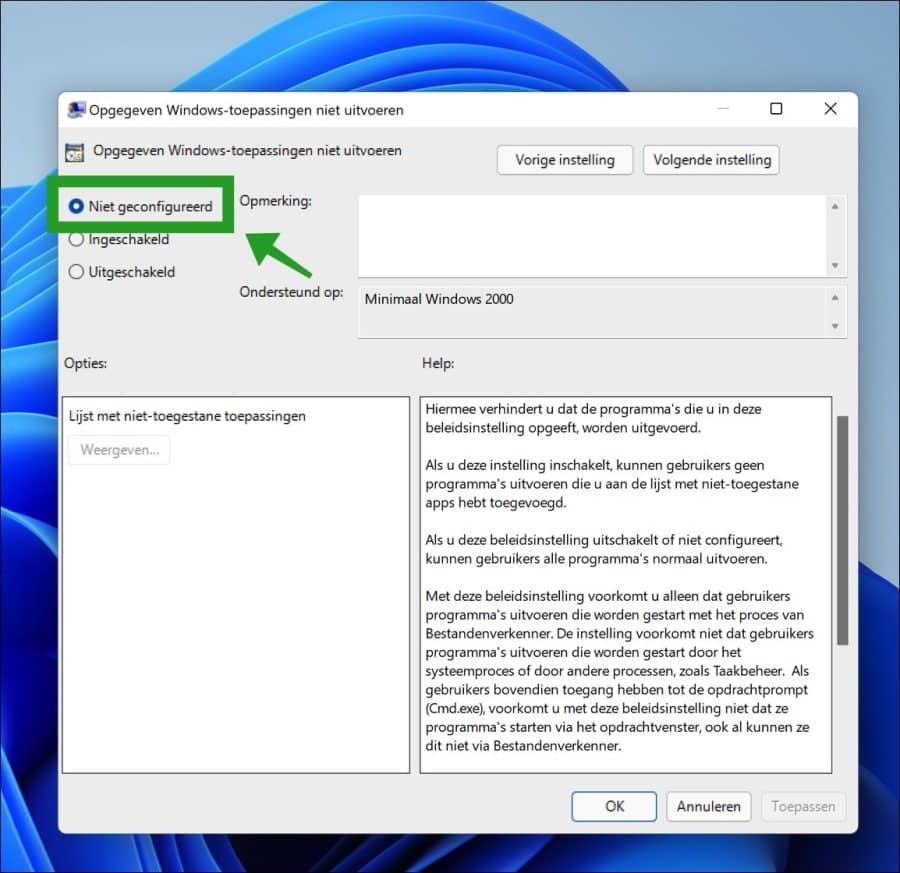
Controleer nu of de melding “De bewerking is geannuleerd vanwege op uw systeem geldende beperkingen” is opgelost.
Ik hoop u hiermee geholpen te hebben. Bedankt voor het lezen!

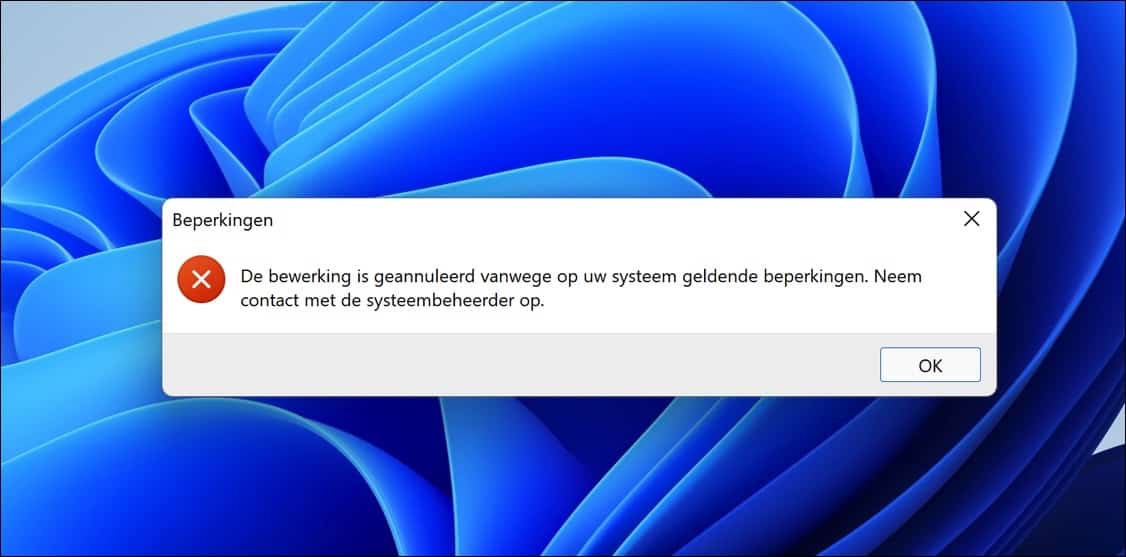
Goedendag,
Bedankt voor bovenstaand, maar de melding:
De bewerking is geannuleerd vanwege op uw systeem geldende beperkingen. Neem contact met de systeembeheerder op.
Is hiermee niet opgelost.
ook de gpedit.msc werkt niet?
Wat kan er nog meer gedaan worden?
Ik ben erg benieuwd.
Hallo, gpedit moet wel werken, anders kunt u dit niet uitvoeren. Als gpedit.msc niet gevonden wordt gebruikt u waarschijnlijk Windows versie “Home”. Er staat een link in het artikel hoe u dan gpedit.msc alsnog kan installeren
“Om de groepsbeleids editor te installeren in Windows 10/11 Home editie lees dit artikel.”
Hierna moet het lukken. Succes!
Hallo Stefan,
Ik gebruik Windows 10 Pro.
Ik neem aan dat je met link het artikel onderaan bedoelt?
Nee, staat midden in de tekst. Wat gaat er mis met gpedit.msc? U heeft Windows 10 pro, dan zou het moeten werken.
Hi Stefan,
Het probleem is er juist als ik windows, r doe dus kan ik het niet opzoeken weet u nog iets anders?
Hallo, u kunt het eens proberen vanuit veilige modus:
https://support.microsoft.com/nl-nl/windows/uw-pc-starten-in-de-veilige-modus-in-windows-92c27cff-db89-8644-1ce4-b3e5e56fe234#WindowsVersion=Windows_10Succes!
Dit heeft mijn issue gefixt. Thanks!
GEFIXT!! bedankt!!
als ik gpedit.msc uitvoer krijg ik “de bewerking is geannuleerd vanwege op uw systeem geldende beperkingen. Neem contact met de systeembeheerder op.
wat kan ik doen?
Hallo, kijk eens of u het register kunt openen:
https://www.pc-tips.info/tips/windows-tips/windows-register-openen-in-windows-11/
Ga naar sleutel:
HKEY_CURRENT_USER\SOFTWARE\Microsoft\Windows\CurrentVersion\Policies\Explorer
Controleer of er een waarde bestaat “DisallowRun”. Dubbelklik erop en wijzig de waardegegevens naar “0” zonder quotes. Herstart uw computer en probeer het opnieuw.
Succes! Groet, Stefan
ik ben je erg dankbaar! dit fixte mijn probleem.
geen idee hoe het is ontstaan want ik heeb net een clean install gedaan omdat ik dit probleem had, en toen na de install was het er nogsteeds… en ik had het gewoon met een regkey aan te passen kunnen oplossen 😉 had ik maar eerder gezocht hahaha!
ik geraak met die sleutel tot policies, maar zie explorer daar niet staan, er staat alleen nog standaard